Interagire con le chiamate audio WhatsApp con Olga
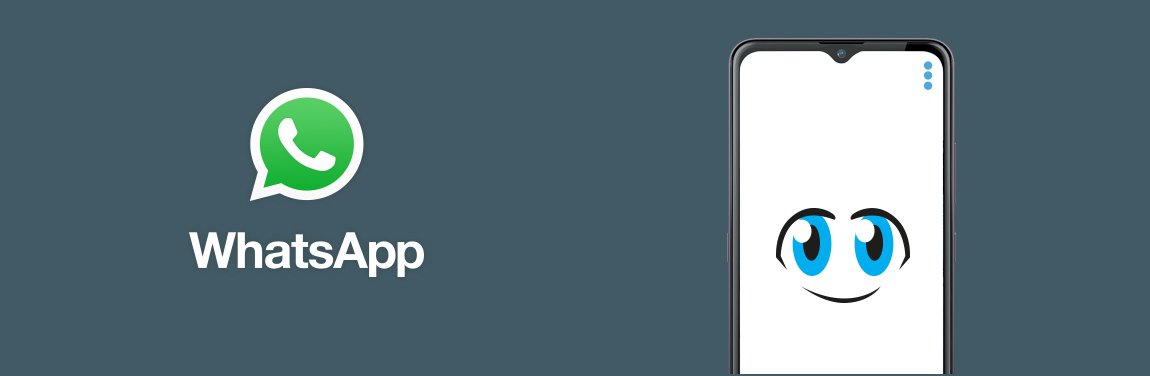
Molti di voi ci hanno chiesto informazioni sull'integrazione delle chiamate audio WhatsApp nel sistema semplificato di Olga. WhatsApp non è stato originariamente progettato per gli ipovedenti. Inoltre, gli sviluppatori di WhatsApp non permettono ad aziende terze come la nostra di interagire con il loro sistema come vorremmo. Quindi l'integrazione di questa applicazione in Olga è un po' diversa da tutte le altre e non può essere fatta con lo stesso controllo delle altre funzionalità di Olga.
Avvertenze
Questo modulo è stato sviluppato gratuitamente dal nostro team e non è incluso contrattualmente nelle funzionalità di base di Olga. Nel caso in cui l'applicazione WhatsApp subisca aggiornamenti di interfaccia o funzionali, è possibile che questo modulo non sia più funzionante. Il nostro team non fornisce supporto per questa funzione specifica.
Questo modulo consente di interagire in modo semplificato con le chiamate audio per effettuare chiamate all'estero via Internet senza dover sottostare ai costi aggiuntivi dell'operatore. Non gestisce i messaggi di testo e le videochiamate.
Prerequisiti
1) Installare WhatsApp
Menu (pressione lunga sui 3 punti blu) > Impostazioni > Altri > Applicazioni o Applicazioni e notifiche > Mostra tutte le xx applicazioni > Google Play Store > Attiva
Per installare WhatsApp, devi andare in Menu (pressione lunga sui 3 punti blu) > Impostazioni > App > Google Play Store
Dopo questo, è assolutamente necessario disabilitare il Google Play Store.
Menu (pressione lunga sui 3 punti blu) > Impostazioni > Altri > Applicazioni o Applicazioni e notifiche > Mostra tutte le xx applicazioni > Google Play Store > Disattiva
2) Abilitare le impostazioni di accessibilità per Olga
- o > Smart Assist > Accessibilità > Olga > Abilita per Olga
- o > Accessibilità > Olga > Abilita per Olga
Menu (pressione prolungata sui tre puntini blu) > Impostazioni > Altro > App o Applicazioni > Olga > Toccare i tre puntini grigi in alto a destra e selezionare “Consenti impostazioni limitate”.
3) Notifiche
b) Attiva l'accesso alle notifiche per Olga in Menu (pressione lunga sui 3 punti blu) > Impostazioni > Altro > Notifiche > Notifiche del dispositivo e delle app > Seleziona Olga > Consenti accesso alle notifiche per Olga.
4) Configurare WhatsApp
- O: Applicazioni e notifiche > App Info
- Oppure: App > App poi > WhatsApp > Permessi > Consenti le seguenti impostazioni:
- telefono
- contatti
- microfono
- registro delle chiamate
